Der Zahlungsdialog wird im Verkaufsdialog über den Button <Zahlen> aufgerufen. Hier wird die Zahlung für bereits erfasste Artikel durchgeführt.
Geben Sie den gewünschten Betrag über die Tasten ein oder nutzen Sie mit einem Klick die vorgefertigten Beträge rechts neben dem Nummernblock.
Ein Klick auf die Schaltfläche mit dem roten C leert das Eingabefeld.
Auf der rechten Seite sehen Sie die für diesen Zahlvorgang möglichen Aktionen, hier im Beispiel die Barzahlung und die Verrechnung von Gutscheinen und Wertcoupons.
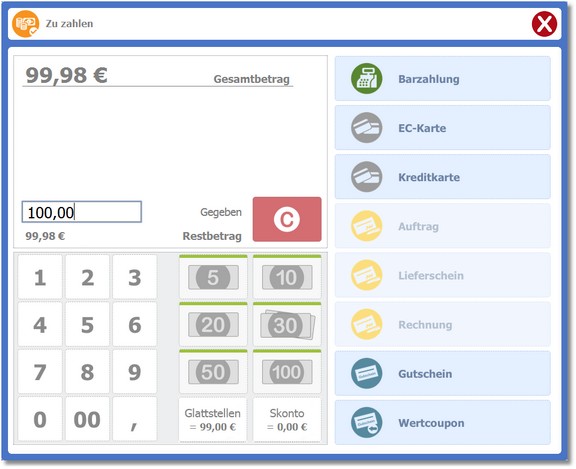
Wenn Sie den erhaltenen Betrag zunächst in das Feld eintragen und anschließend die Schaltfläche <Barzahlung> betätigen, wird der Dialog "Zahlvorgang abschließen" geöffnet.
Hier erhalten Sie dann Information über das Rückgeld und können den Zahlvorgang korrigieren, abschließen oder abschließen mit Druck.
EC-Karte
Wenn Sie einen Kartenleser angeschlossen haben, können Sie mit dieser Funktion die Zahlung mittels EC-Karte durchführen.
Kreditkarte
Wenn Sie einen Kartenleser angeschlossen haben, können Sie mit dieser Funktion die Zahlung mittels Kreditkarte durchführen.
Auftrag
(Nicht für Barverkaufskunden)
Mit dieser Funktion werden die offenen Aufträge in einer Tabelle angezeigt. Ein Auftrag kann als Barbeleg in die Barerfassung übernommen werden. Eine darauf erfasste Anzahlung wird automatisch verrechnet.
Lieferschein
(Nicht für Barverkaufskunden)
Hier werden in einer Tabelle die offenen Lieferscheine angezeigt. Ein Lieferschein kann als Barbeleg in die Barerfassung übernommen werden.
Rechnung
(Nicht für Barverkaufskunden)
Für Kunden, die bereits als Adresse in der BüroWARE angelegt sind, können Sie einen Kauf auf Rechnung durchführen.
Sie müssen dazu lediglich durch Klick auf <Kunde> die entsprechende Adresse in der Kundenauswahl festlegen.
Gutschein
Bei Aufruf dieser Funktion werden alle Gutscheine, Gutschriften und Anzahlungen (Belegart "G") angezeigt.
Wählen Sie den gewünschten Gutschein aus, der dann mit dem Artikel verrechnet wird und klicken Sie auf <Bestätigen>.
Wertcoupon
Hier werden Sie zur Eingabe der Couponnummer aufgefordert.